今回の内容
今回は、無料の統計ソフト「JASP」を使って一元配置の分散分析をたった50秒で実行します。
さらに等分散性の検定・効果量・多重比較・グラフ作成まで一気に行う方法を紹介します!
また、検定結果やグラフを外部出力する方法もあわせて紹介します。
JASPは操作がシンプルなので、統計が初めての方でもすぐに使えます!
JASPってなに?という方はこの記事でJASPの概要について紹介しています。
▼ まずはこちらのキャプチャ動画をご覧ください!(約30秒)
➡️ このように、たった50秒で、一元配置の分散分析と等分散性の検定・多重比較・効果量・グラフ作成まで一気にできます!
ではこれから具体的なやり方を見ていきます。
1全体の流れ
この記事では、次の流れで作業を進めます。
- データの準備
- JASPにデータを読み込む
- 一元配置分散分析を実行する
- 等分散性の検定、効果量算出、多重比較、グラフ作成
- 結果の出力
データの準備
まず、検定に使用するデータを準備しましょう。
JASPで一元配置分散分析を行うためには、次のような形式のデータが必要です。Excelなどのアプリケーションを利用してデータを作成します。ファイルcsv形式での保存がおすすめです。
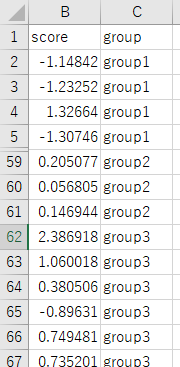
- グループ列:どのグループに属するかを示す(例:A/B/Cやgroup1/ group 2/group3など)。
- データ列:実際の数値データ。
💡 注意点
- CSVファイルで読み込む場合、列名やデータには日本語や全角文字を使用しないでください。必ず半角英数字で列名・データを入力してください。
- 列名は「group」「value」でなくても構いません。
例:treatment、age、SpO2、FIM など、自由に設定できます。
データの読み込み
JASPを立ち上げたら、左上の「三」メニューを開きます。
「コンピューター」→ 保存先からファイルを選択して、データを読み込みます。
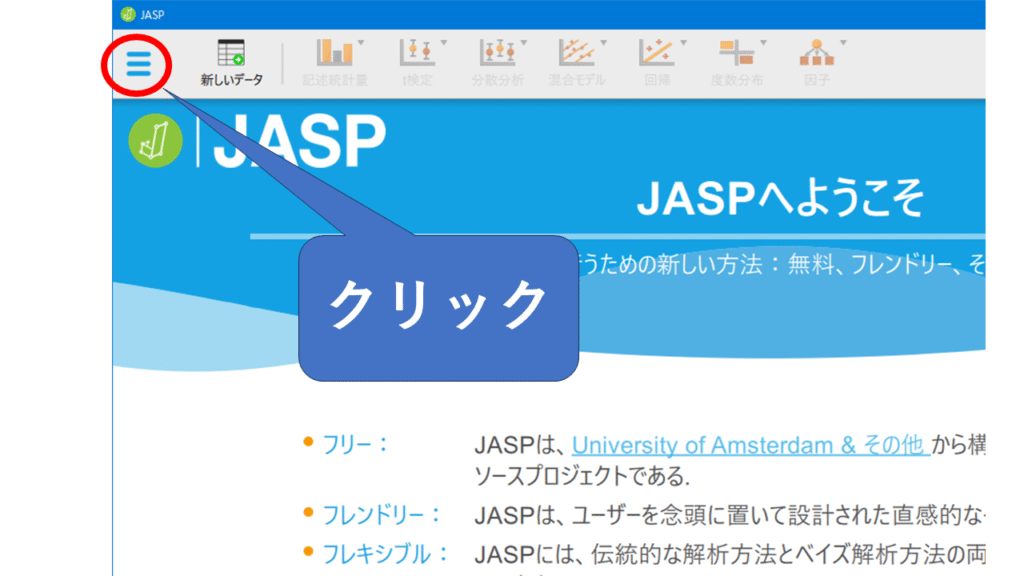
一元配置分散分析の実行手順
1,上のメニューから「分散分析」→「分散分析」を選択
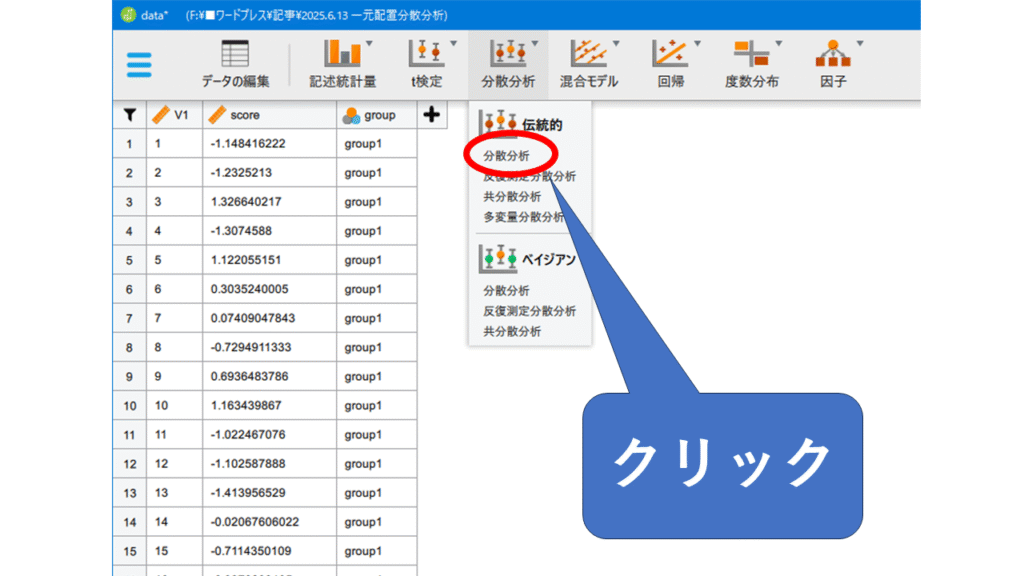
2,データ列を「従属変数」にドラッグ、グループ列を「固定要因」にドラッグ。
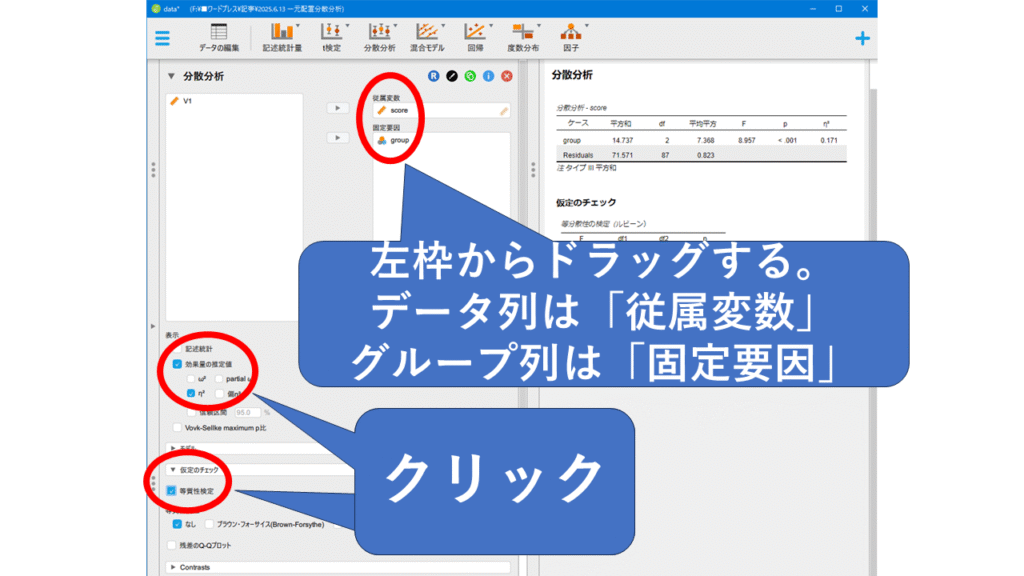
3、必要に応じて「仮定のチェック」「事後検定」「Bar Plot」タブを開いて、変数の右枠内への移動と各項目へのチェックを行う。
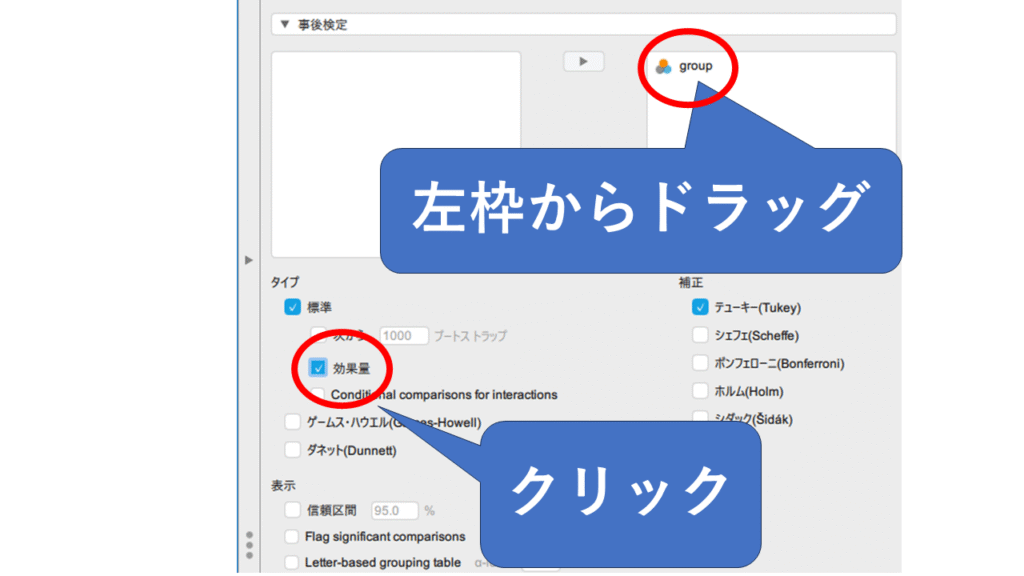
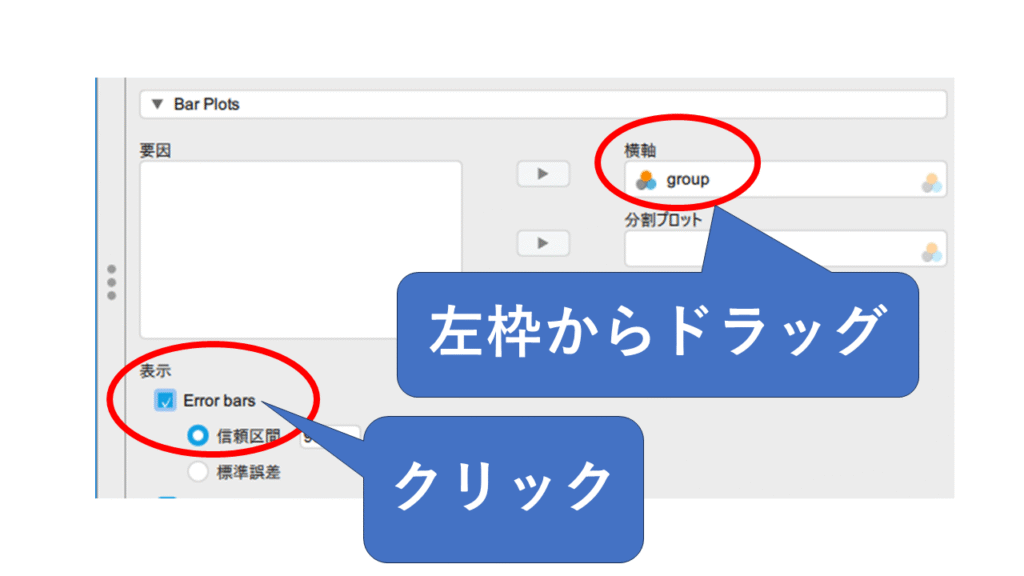
チェックを行うとすぐに処理が始まり、処理が終わるとすぐに結果が表示されます。
結果の表やグラフを外部出力する方法
個別の表やグラフを保存したい時
- 表の上にマウスカーソルを載せると表示される「▼」マークをクリック
- 「コピー」を選択しWordやPowerPointに直接貼り付け
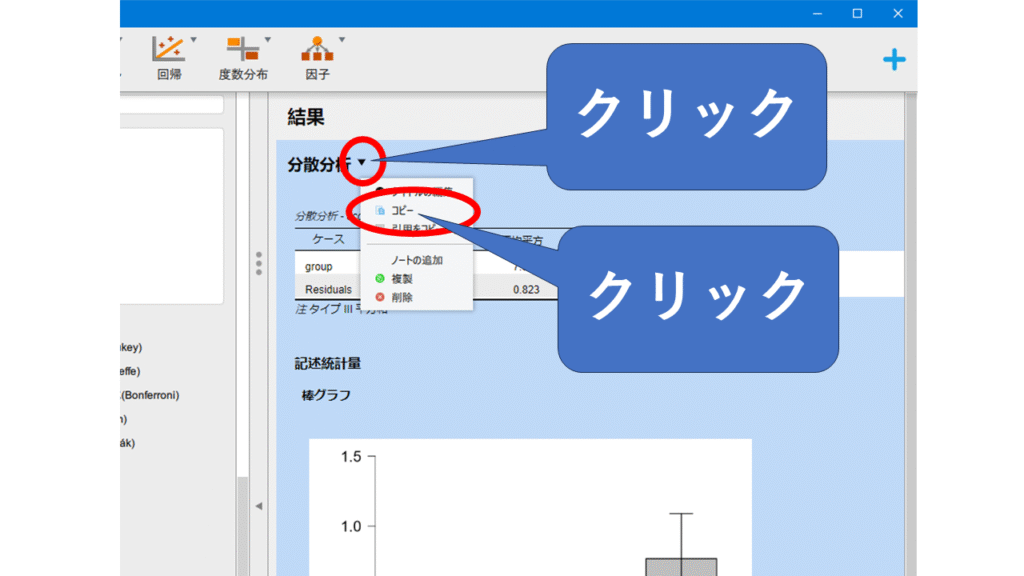
グラフの場合はグラフの上にマウスカーソルを持っていくと「▼」が表示されます。コピーを使用するほかに、「画像を名前を付けて保存」でも保存できます。
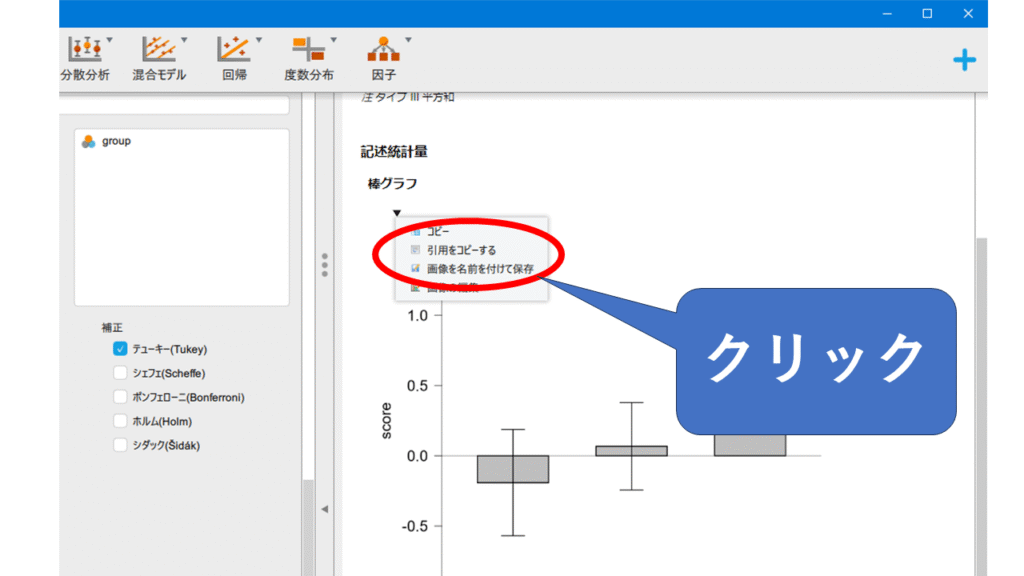
結果全体をPDFやHTMLで保存したい時
- PDFやHTML形式で結果全体を出力したい場合は、右側の出力欄の上部にある「結果」横の「▼」から結果のエクスポートを押します。その後ファイル出力用のダイアログでファイルの種類をHTMLかPDFから選ぶと保存できます。
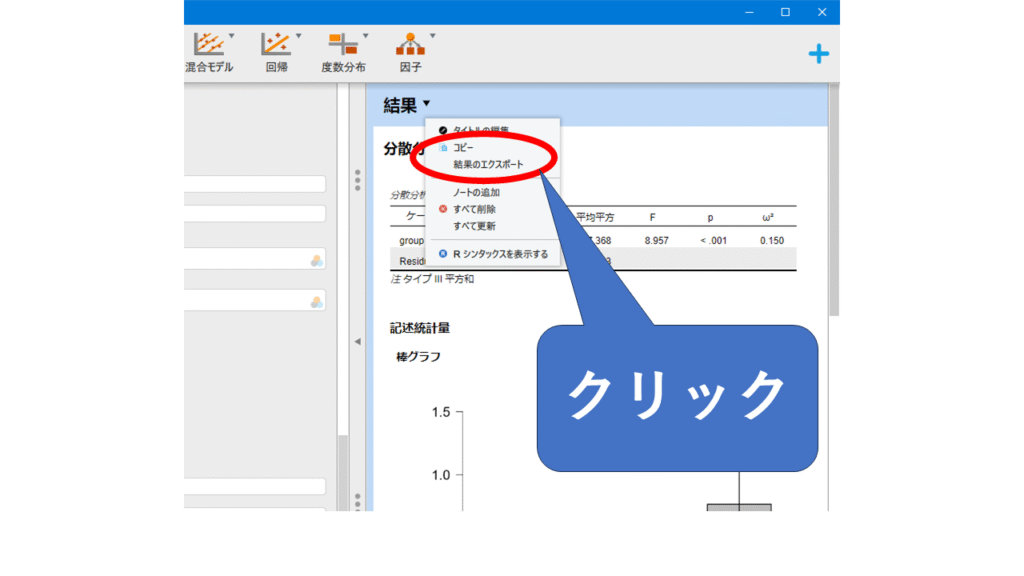
※「結果」横の「▼」から「コピー」を選べば、表やグラフと同様に他のアプリケーションに貼り付けられます。
まとめ
JASPの使用によりシンプルな操作で、統計をかける方法をご紹介しました。
初めて統計ソフトを触る方でも、スムーズに検定~出力まで行えます。
ぜひ一度、JASPの「かんたん」を体験してみてください!
(最後に一言)
もし「うまくいかない!」というときは、
- ファイル名や列名が半角英数か?
- データ形式が適切か? をまず確認してみてくださいね。
他の統計手法も試してみたい方へ
最後までお読みいただきありがとうございました
本ブログでは、JASPを使ったさまざまな統計手法のやり方をまとめています。初心者向けに手法別でわかりやすく解説していますので、ぜひこちらもご覧ください。
👉 JASPの統計手法まとめ記事を見る


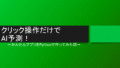

コメント